![图片[1]-Shopify店铺的新技能 - 产品二维码生产器Shopcodes上线 | 歪猫跨境 | WaimaoB2C-歪猫跨境 | WaimaoB2C](https://img.waimaob2c.com/wp-content/uploads/Shopify-2024-article-top.png)
Shopcodes是Shopify官方最近发布的一个App,通过安装Shopcodes到你的Shopify网站,你就可以为你的网站或者产品页面生成一个二维码(QR Code),用户通过使用手机扫描二维码,在手机上实现网站访问和产品的购买。
最近 Shopify 在国内不太稳定,如果打不开 Shopify 官网, 或者打开速度很慢,无法注册或者登录 Shopify 账户,请使用“魔法”重试,你懂的。
二维码自1994年诞生,就被给予厚望,尤其是O2O的概念被炒的火热的时候,二维码可能是最有效的将线上和线下紧密结合的工具。但是经过这么多年的发展,在欧美市场并不是那么顺利,甚至被认为是一个巨大的失败;但是国内近几年二维码的应用却是非常成功。产生这一反差的原因很多,国外也有很多人在讨论和反思为什么二维码在中国很成功,但是在欧美市场发展受阻。有兴趣的话,可以看下面的文章:
- https://www.clickz.com/why-have-qr-codes-taken-off-in-china/23662/
- https://www.quora.com/Why-are-QR-codes-popular-in-China
文章中有一条为什么二维码在欧美发展受挫的原因解释到:QR codes were not embedded into major apps or mobile phones. If Apple had added a QR reader to one of its iPhones, or Facebook to its mobile apps, then QR may have been adopted more widely. 不过最近iOS11更新,iPhone自带摄像头已经增加了扫描功能。也基于此,Shopify发布了Shopcodes功能。
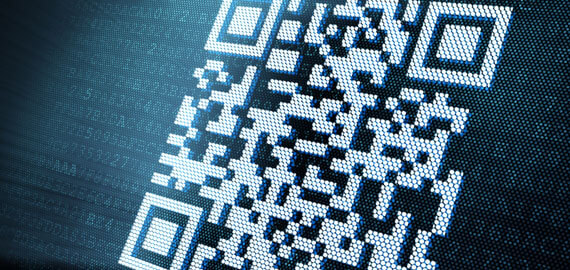
Shopcodes目前只能通过在Shopify里面安装App的方式使用,而且不同于一般的二维码生成工具,Shopcodes专注于在线购物领域,Shopcodes生成的每个二维码都是唯一的,可追踪并且生成数据报告的,在Shopify后台里,你可以看到Shopcodes的流量情况以及所带来的销售数据。安装Shopcodes的过程和安装其他Shopify的app的过程无异,按照提示一步一步操作就行,很简单(文章末尾会有简单的安装使用教程)。安装设置好之后生成的二维码可以下载下来印刷在产品包装或者产品的售后卡片上,当客户使用手机扫描该二维码的时候,可以直接引导客户到指定的产品页面,或者是直接将客户引导到指定产品的付款页面。Shopcodes相较于其他二维码生成器更强大的是,你可以将产品折扣直接放到二维码,当客户打开产品的付款页面的时候,直接享受折扣之后的价格。
使用二维码营销的应用场景很多:
- 将二维码印刷在产品包装或者包装内的卡片上;
- 如果你在国外有线下实体店,可以将二维码印刷粘在橱窗上;
- 在国外搞线下活动的时候,也不需要准备库存,使用二维码就可以了;
- 还有就是如果你有需要在印刷媒体渠道做推广,例如报纸杂志,可以将二维码印刷在上面。
关于二维码营销,你也可以阅读下面的文章,来获取一些思路:
- https://www.fastcompany.com/1720193/13-creative-ways-use-qr-codes-marketing
- https://www.hswsolutions.com/services/mobile-web-development/qr-code-marketing/
- https://www.searchenginejournal.com/use-qr-codes-marketing-campaign/103049/
- https://marketingland.com/8-great-ways-to-use-qr-codes-for-marketing-5650
对于大部分国内用户来说,最实用的使用场景还是将卡片印刷在产品包装或者售后卡片上了,尤其是你在Amazon或者Ebay 速卖通上有大量的订单的时候,可以通过将Shopcodes二维码印刷在包装或者售后卡片上的方式,为你的品牌网站积累忠诚的客户资源,实现二次销售,提高利润。如果你有兴趣,可以研究下如何使用Package以及Package Insert进行有效的二次营销。本站后面也会涉及到这方面的内容。
需要注意的是,使用Shopcodes的前提是你的Shopify网站要Mobile Friendly,就是移动端的客户访问体验一定要好,主要涉及到的内容就是网站移动端的排版,以及移动端的网站访问速度。这些是提高Shopcodes流量转化率的最基本的前提条件。如何做,你可以参考WaimaoB2C的上一篇文章:《Shopify网站速度优化》
最后,来简单说下Shopcodes的安装使用方法:
1. 打开Shopcodes App的页面,https://apps.shopify.com/shopcodes 点击 右上角的Get按钮,如下图:
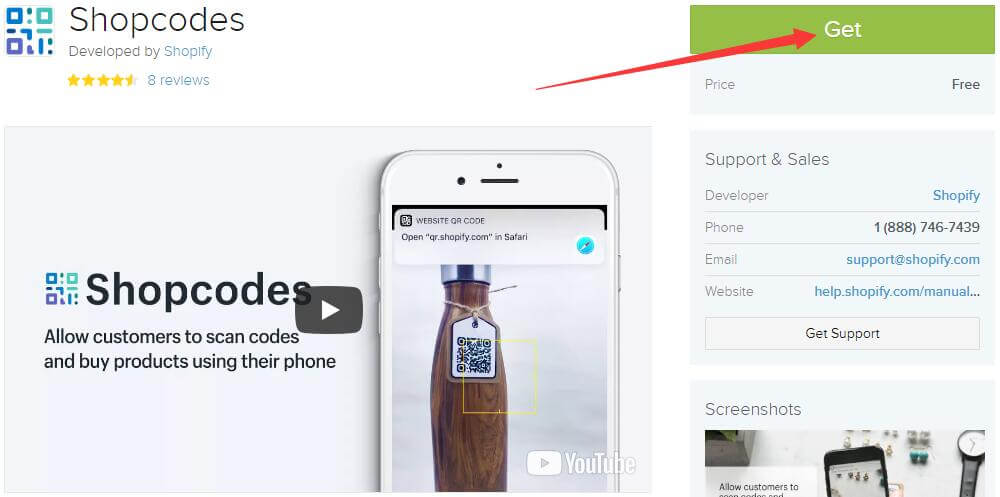
2. 点击Get按钮之后跳转到如下图页面,点击右下角的 Install App 按钮继续操作
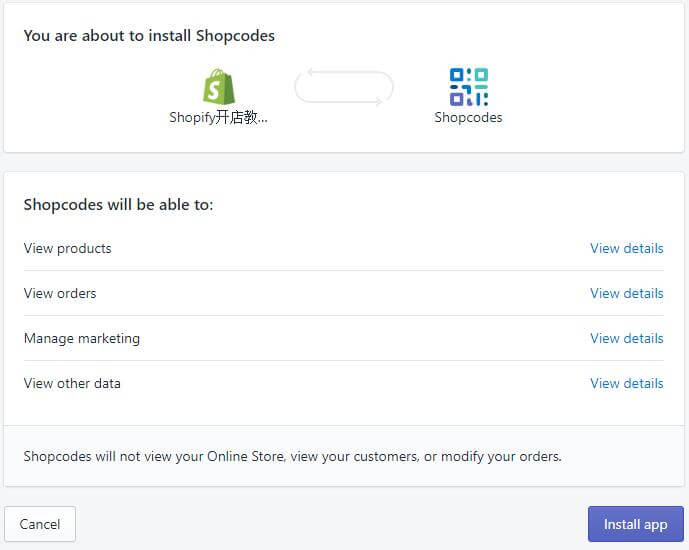
3. Shopcodes安装完成之后如下图。点击Create Shopcode按钮开始为指定的产品创建二维码图片
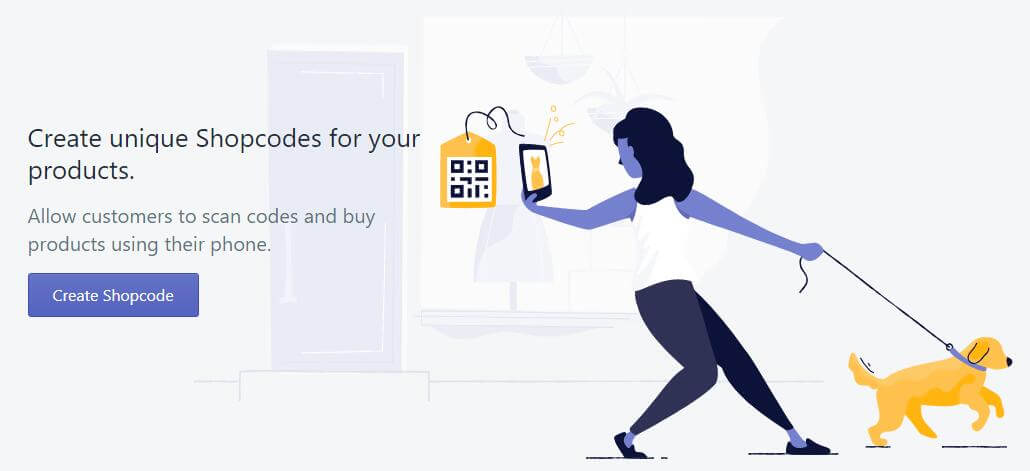
4. 点击Shopcodes之后,就会有弹出窗口提示选择产品,选择要创建二维码的产品之后,点击右下角的Select Product按钮,继续操作
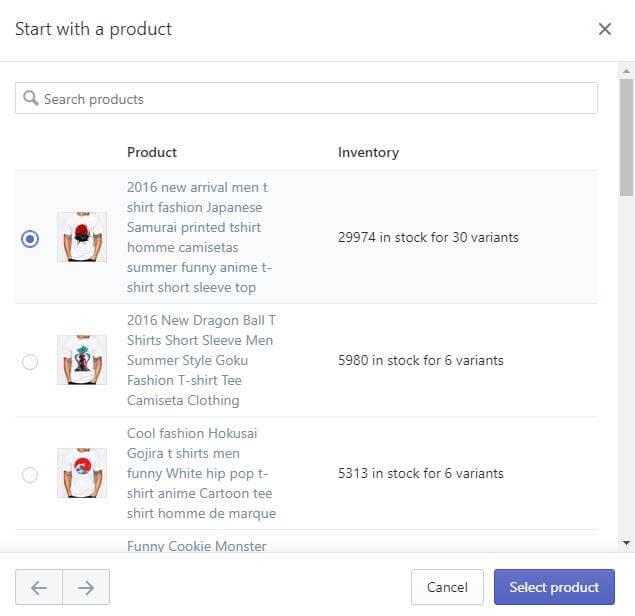
5. Shopcodes的具体设置页面如下.
- Name 文本框要填写的是你的二维码的名称,这个名称客户是看不到的,只有你自己能看到,目的是区别各个二维码。你可以像WaimaoB2C一样使用SKU作为Name。
- Product 就是你刚刚选择的产品。点击产品名称下面的change product按钮可以更换产品。
- Link to product page 就是客户扫码之后跳转到你上面选择的产品详情页面
- Link to checkout in the cart 就是客户扫码之后直接跳转到你上面选定的产品的购物车页面
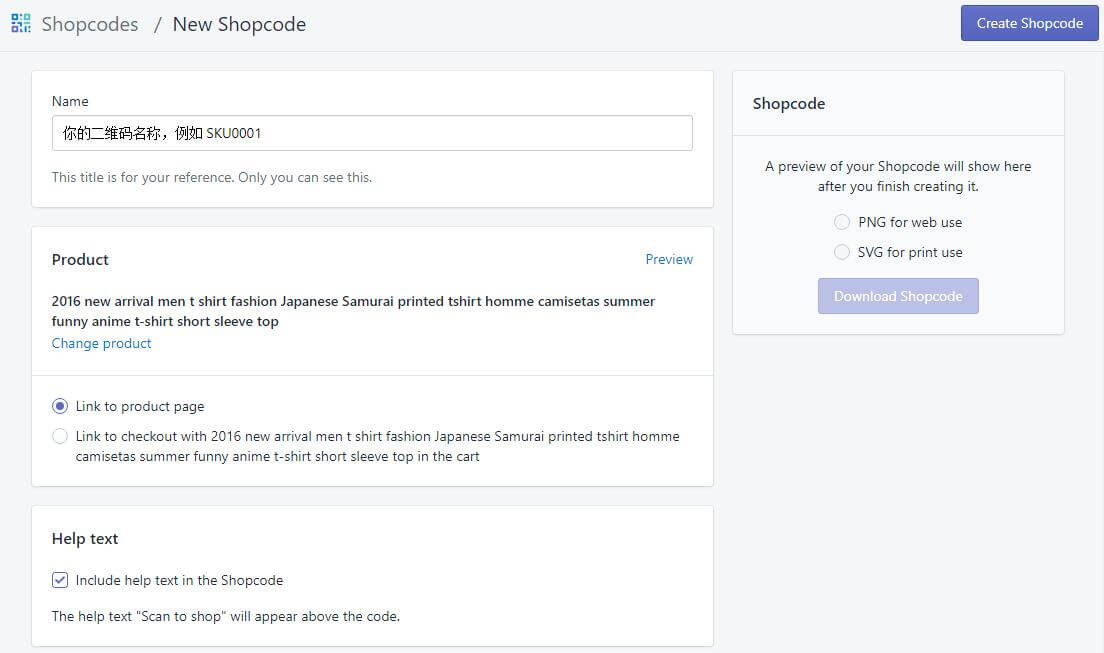
6. 如果选择了扫码之后跳转到购物车页面,如果你的产品是变体产品则会在下方出现Variant选项,需要你选择一个子商品。Apply a discount code 为可选项。如果未勾选的话,客户扫码到购物车页面之后显示的是全价。勾选上之后,会要求你选择一个Discount Code,这样客户扫码到购物车页面之后则直接显示使用了Discount Code之后的折扣价格,更有利于转化。
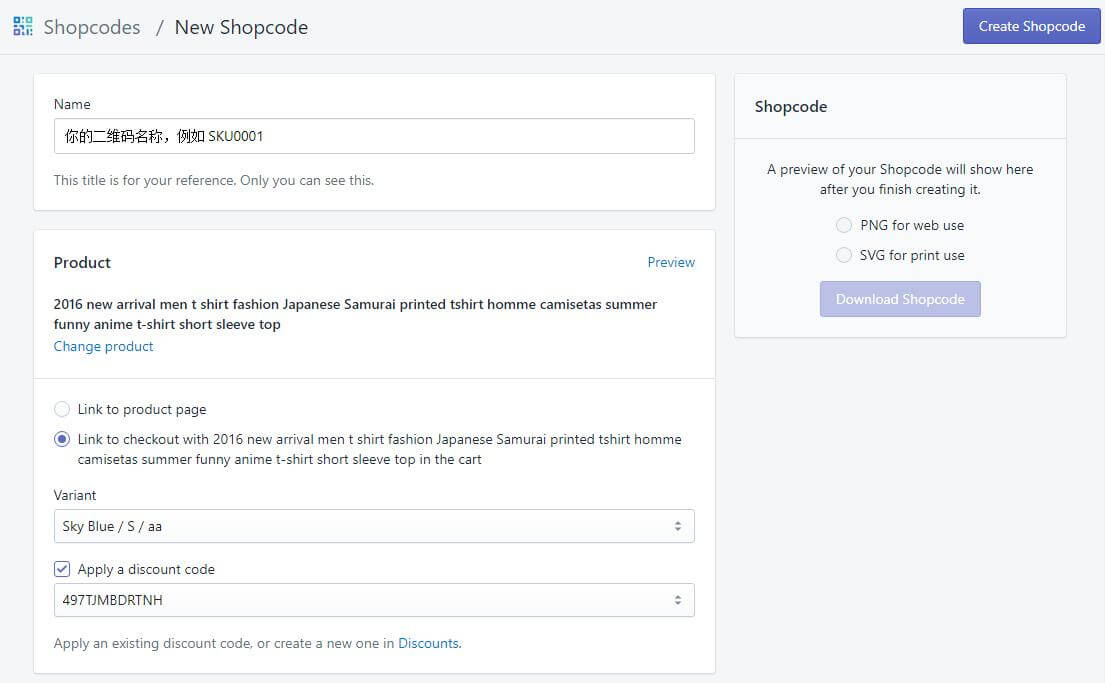
7. 产品设置完成之后,点击右上角或者右下角的 Create Shopcode 按钮,则系统会自动生成如下图的二维码,你可以选择PNG格式或者是SVG格式的文件下载下来。至此,二维码就创建完成了,你可以将改二维码直接印刷在包装或者售后卡片上。(你可以尝试扫描下面的二维码试试)
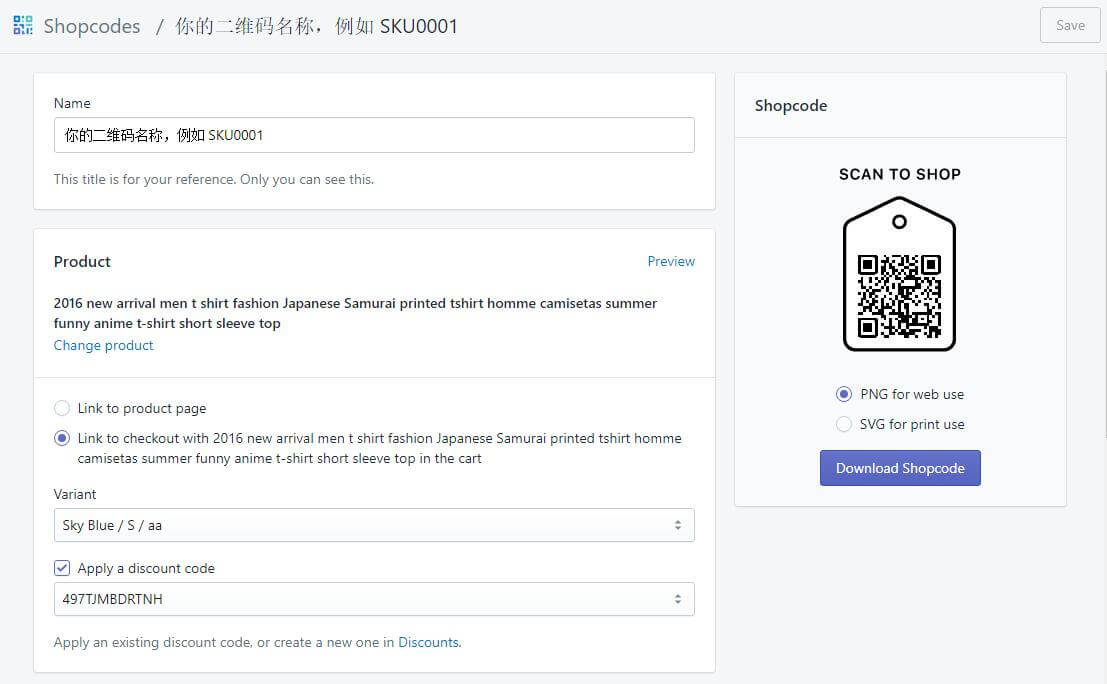
8. 另外一种创建二维码的方式如下图,在产品管理页面打开某一产品的编辑页面,在标题下方点击More actions按钮,下拉框中选择 Create a Shopcode 则会进入到上面的5-6-7的步骤。
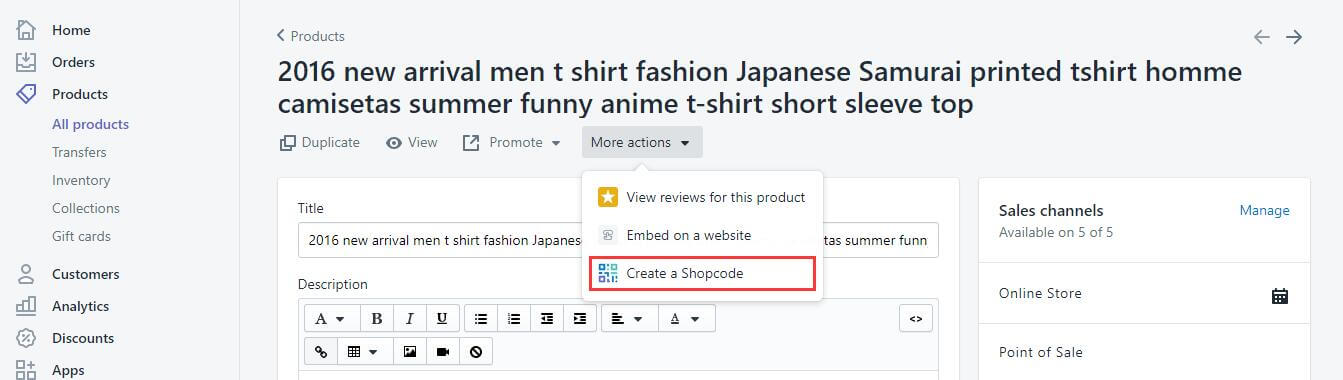
需要注意的是:你创建的每一个二维码都是唯一的,包括二维码解析出来的URL以及二维码图片,创建完成之后不会随着产品任意信息的修改而修改。例如,你为产品A创建了二维码,并将二维码印刷在了包装盒上。几个月后,你通过Change Product按钮将A产品改为了B产品。则之前创建的二维码不会失效,扫描之前为产品A创建的的二维码展示的产品为B产品。
9. 查看二维码扫码报告 – Report。二维码创建完成之后,在二维码创建页面最下方可以看到如下图Report链接,点击Report链接,就可以查看Report的详细信息了。

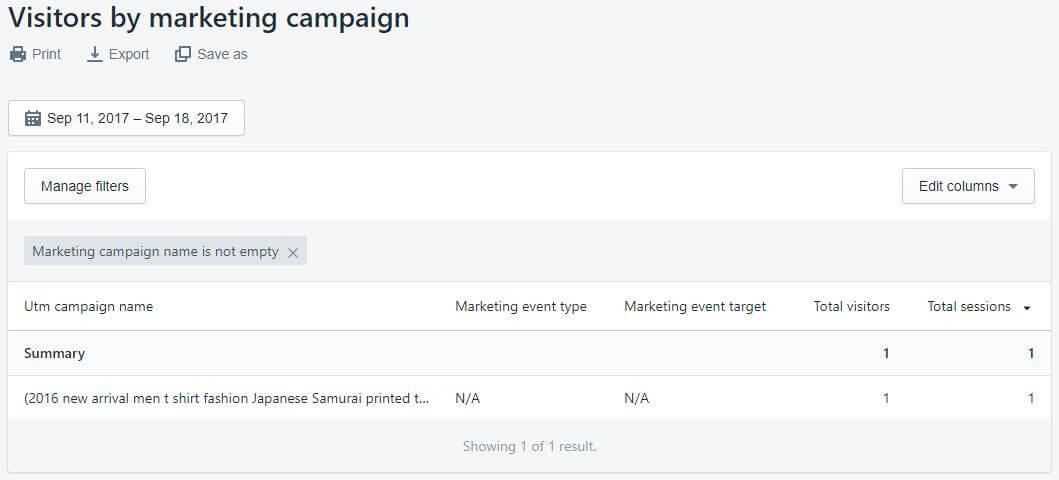
下面的两张长截图是上面教程中创建的二维码手机扫描之后的展示效果。上图为扫描链接到产品的购物车页面,默认享受20%折扣。下图为扫描链接到产品的详情页面。
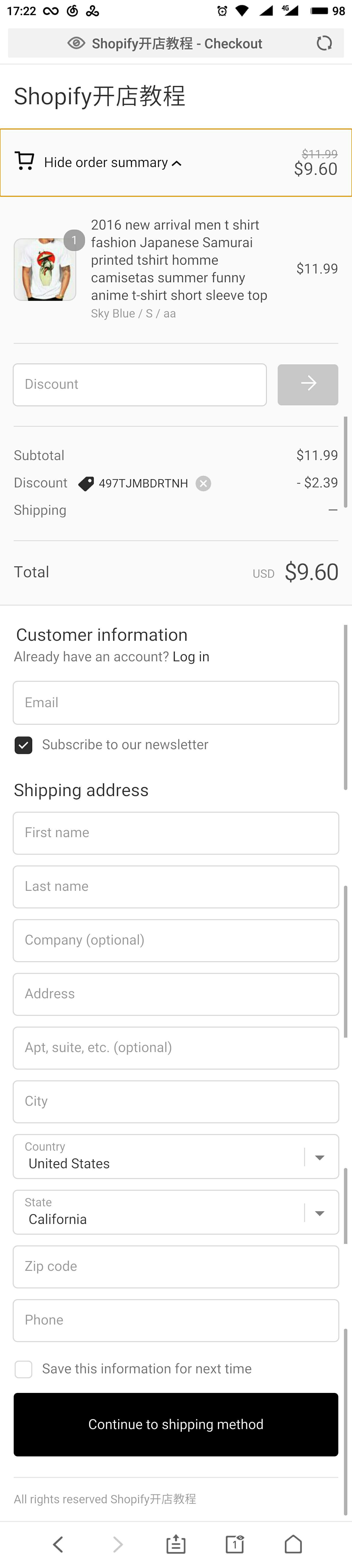
查看完整的Shopify教程
![图片[15]-Shopify店铺的新技能 - 产品二维码生产器Shopcodes上线 | 歪猫跨境 | WaimaoB2C-歪猫跨境 | WaimaoB2C](https://img.waimaob2c.com/wp-content/uploads/Shopify-promo-bottom-2310-1500.png)


![图片[2]-Shopify店铺的新技能 - 产品二维码生产器Shopcodes上线 | 歪猫跨境 | WaimaoB2C-歪猫跨境 | WaimaoB2C](https://img.waimaob2c.com/wp-content/uploads/Shopify-promo-231001-1500.jpg)











暂无评论内容